مقدمة
توصيل فأرة “Pop Mouse” بجهاز “MacBook” يمكن أن يُحسّن تجربتك الحاسوبية بشكل كبير. سواء كان ذلك لتحسين التحكم، زيادة الإنتاجية، أو استبدال فأرة قديمة، فإن ضمان الاتصال السلس أمر بالغ الأهمية. يقدم هذا الدليل تعليمات خطوة بخطوة لفحص التوافق، إعداد الجهاز، التوصيل عبر البلوتوث وطريقة استقبال USB، معالجة المشاكل الشائعة، وتحسين الأداء. لنبدأ بضمان أن فأرة Pop Mouse متوافقة مع جهاز MacBook الخاص بك.

فحص التوافق
قبل المتابعة لتوصيل فأرة Pop Mouse بجهاز MacBook، من الضروري التأكد من التوافق. تدعم معظم أجهزة MacBook الحديثة أجهزة الإدخال عبر البلوتوث وUSB. تحقق من مواصفات جهازك أو زر موقع Apple على الإنترنت للحصول على دعم إصدار البلوتوث. تتطلب فأرة Pop Mouse عادةً إصدار بلوتوث 4.0 أو أعلى. بالإضافة إلى ذلك، ينبغي أن يكون نظام تشغيل macOS محدثًا بما يكفي لدعم أحدث تعريفات الأجهزة.
إليك كيفية التحقق من ذلك:
1. انقر على شعار Apple في الزاوية العلوية اليسرى من شاشتك.
2. اختر “About This Mac”.
3. تحت “Overview”، لاحظ طراز وسنة جهازك، ثم اختر “System Report” لعرض التفاصيل حول البلوتوث ومنافذ USB.
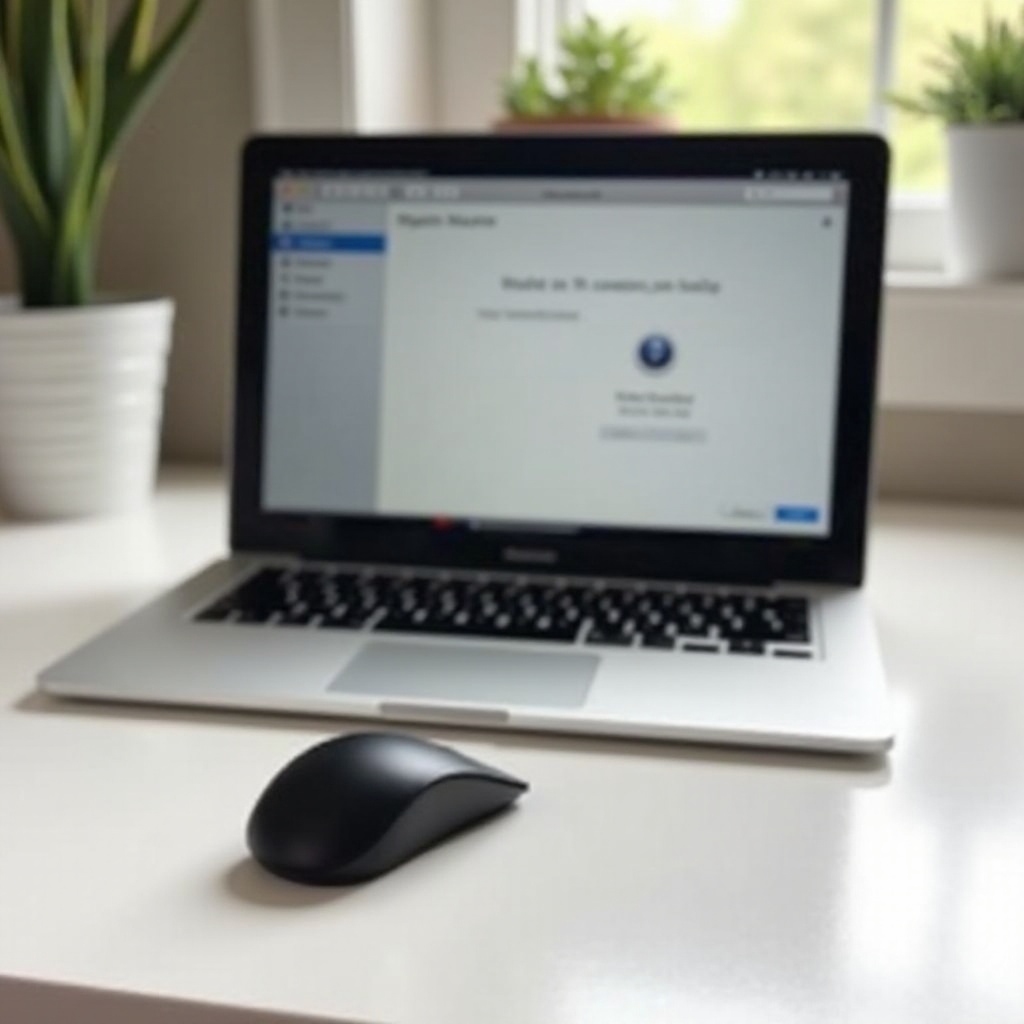
إعداد جهاز MacBook
بعد التأكد من التوافق، الخطوة التالية هي إعداد جهاز MacBook. ضمان أن نظام macOS محدث هو أمر أساسي حيث يمكن للتحديثات البرمجية إصلاح الأخطاء وتحسين اتصال الأجهزة.
لتحديث نظام macOS:
1. انقر على شعار Apple.
2. اختر “System Preferences” ثم “Software Update”.
3. اتبع المطالبات لتثبيت أي تحديثات متاحة.
لاتصالات البلوتوث:
1. افتح “System Preferences”.
2. انقر على “Bluetooth”.
3. إذا كان مغلقًا، انقر على “Turn Bluetooth On”.
وجود هذه الإعدادات يهيئ جهاز MacBook لعملية اتصال سلسة.
التوصيل عبر البلوتوث
- ابدأ بتشغيل فأرة Pop Mouse. عادةً ما تحتوي على مفتاح طاقة في الجزء السفلي.
- على جهاز MacBook، توجه إلى “System Preferences”، ثم “Bluetooth”، وتأكد من تشغيله.
- سيبدأ جهاز MacBook في البحث عن أجهزة البلوتوث المجاورة. يجب أن تظهر فأرة Pop Mouse في قائمة الأجهزة المتاحة.
- اختر فأرة Pop Mouse من القائمة، وانقر على “Connect”.
إذا طُلب رمز مرور، أدخل “0000”. هذا هو الرمز الافتراضي الشائع للعديد من أجهزة البلوتوث.
ضمان اتصال ناجح
- ضع الفأرة بالقرب من جهاز MacBook لتحسين استقبال الإشارة.
- تأكد من عدم تداخل أجهزة البلوتوث الأخرى مع الاتصال.
بمجرد الاتصال، يجب أن تظهر فأرة Pop Mouse كمتصلة في إعدادات البلوتوث. يمكنك الآن البدء في استخدامها أو تخصيص إعداداتها لتحسين الأداء.
التوصيل باستخدام جهاز استقبال USB
إذا كانت فأرة Pop Mouse مزودة بجهاز استقبال USB، أو إذا كنت تفضل هذه الطريقة، اتبع هذه الخطوات:
- أدخل جهاز الاستقبال USB في إحدى منافذ USB لجهاز MacBook. بالنسبة لأجهزة MacBook التي تحتوي فقط على منافذ USB-C، قد تحتاج إلى محول USB-C إلى USB-A.
- شغل فأرة Pop Mouse باستخدام مفتاح الطاقة.
- يجب أن يتعرف جهاز MacBook تلقائيًا على جهاز الاستقبال USB والجهاز المتصل. قد تظهر إشعار لتأكيد الاتصال.
مزايا استخدام جهاز استقبال USB
- غالبًا ما يكون أكثر استقرارًا من البلوتوث.
- زمن استجابة أقل واستجابة فورية.
طريقة USB عموماً تكون “التوصيل والتشغيل”، وتتطلب تكوينًا قليلًا.

إصلاح المشاكل الشائعة
إذا واجهت قضايا أثناء توصيل فأرة Pop Mouse، إليك بعض الحلول الشائعة:
- مشاكل اتصال البلوتوث:
- تأكد من أن الفأرة في وضع الاقتران.
- أعد تشغيل كل من فأرة Pop Mouse وMacBook.
-
أزل التداخل من أجهزة البلوتوث الأخرى.
-
جهاز استقبال USB غير معترف به:
- جرّب منفذ USB آخر أو استخدم محول مختلف.
- أعد تشغيل جهاز MacBook مع توصيل جهاز الاستقبال.
-
تحقق من تحديثات macOS التي قد تتضمن إصلاحات تعريفات الأجهزة.
-
مشكلة عامة في الاتصال:
- إعادة تعيين وحدة البلوتوث: اضغط مع الإستمرار على المفاتيح Shift وOption وانقر على رمز البلوتوث في شريط القائمة، ثم اختر “Reset the Bluetooth module”.
- تأكد من أن جهاز MacBook لا يقيّد الجهاز بسبب سياسات الأمان، التي يمكن إدارتها في “System Preferences > Security & Privacy”.
معالجة هذه القضايا يجب أن تساعدك في إنشاء والحفاظ على اتصال مستقر.
نصائح لتحسين أداء الفأرة
- تحديث البرمجيات: تأكد من تحديث كل من نظام macOS وبرمجيات فأرة Pop Mouse لأفضل أداء.
- تخصيص الإعدادات: يقدم جهاز Mac خيارات لتخصيص سرعة المؤشر، التمرير، ووظائف الأزرار. استكشف هذه الخيارات في “System Preferences > Mouse”.
- سطح مناسب: استخدم الفأرة على أسطح مناسبة وغير عاكسة للحصول على تتبع دقيق.
بتنفيذ هذه النصائح تضمن تجربة سلسة وأداء أفضل لفأرة Pop Mouse.
الخلاصة
توصيل فأرة Pop Mouse بجهاز MacBook لا يجب أن يكون معقدًا. سواء باستخدام البلوتوث أو USB، فإن ضمان التوافق ومعالجة المشاكل الشائعة سيشجع على تجربة سلسة. حافظ على تحديث البرمجيات، خصّص الإعدادات، واستخدم الأسطح المناسبة للحصول على أفضل أداء.
الأسئلة الشائعة
ماذا أفعل إذا لم يتصل فأر البوب الخاص بي بجهاز MacBook الخاص بي؟
تأكد من أن جهازك في وضع الإقران، تحقق من إعدادات البلوتوث، أعد تشغيل أجهزتك أو جرب منفذ USB مختلفًا إذا كنت تستخدم مستقبلًا.
هل يمكنني استخدام فأر البوب مع طرازات MacBook القديمة؟
نعم، طالما أن MacBook يدعم بلوتوث 4.0 أو أعلى ويشغل إصدار macOS متوافق. يمكن أن يكون مستقبل USB بديلاً للطرازات القديمة.
كيف يمكنني تخصيص إعدادات فأر البوب على جهاز MacBook الخاص بي؟
انتقل إلى “تفضيلات النظام”، ثم “الماوس”، حيث يمكنك ضبط سرعة المؤشر، التمرير، ووظائف الأزرار لتخصيص الجهاز وفقًا لتفضيلاتك.

